vscode算一个比较新奇的编辑器,想要创建新项目,该怎么创建呢?下面我们就来看看详细的教程。
1、首先,vscode本身没有新建项目的选项,所以要先创建一个空的文件夹喔。

2、然后打开vscode,再在vscode里面打开文件夹,这样才可以创建项目。
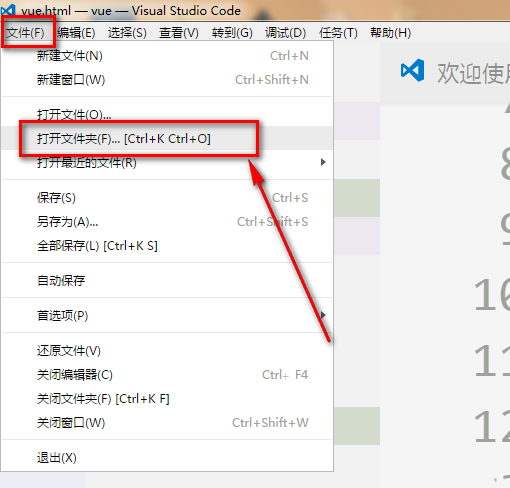
3、如图所示,选择之前创建的空文件将作为vscode的文件夹即可。
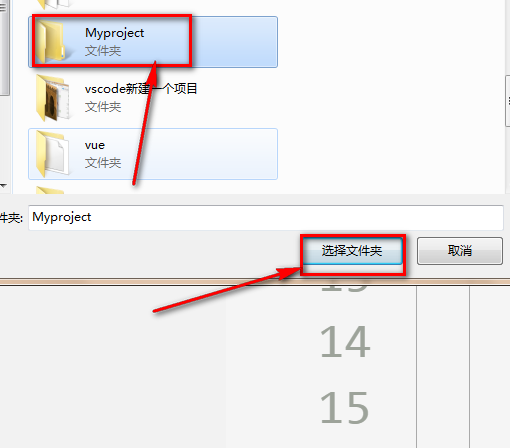
4、如图,文件夹已经被选择了,但是此时它还不太完整,我们需要配置一下。
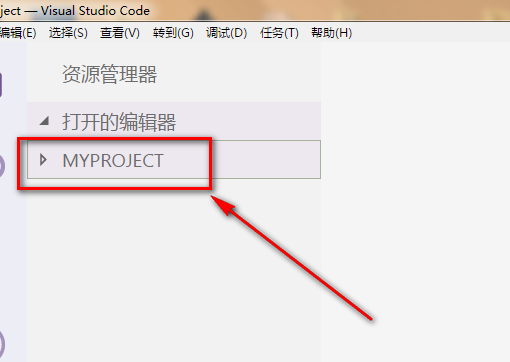
5、Ctrl+shift+p,然后输入task,点击第一个选项即可配置。
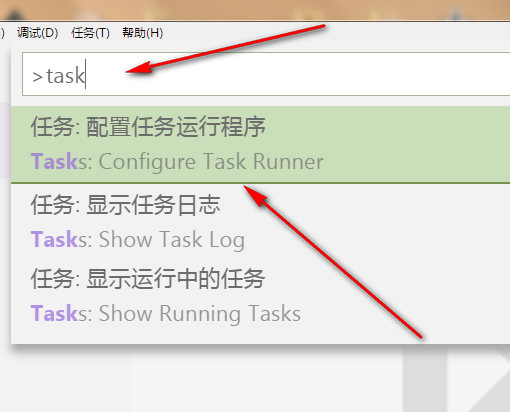
6、如图,还会跳转,再次选择other……即可自动生成配置文件喔。
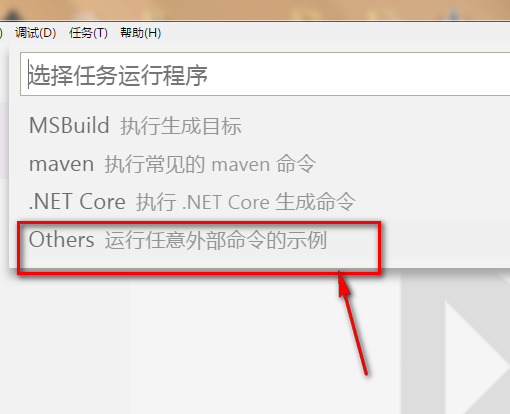
7、如图,原本空文件夹里面就多了json类型的配置文件,这才是一个完整的项目文件夹喔。
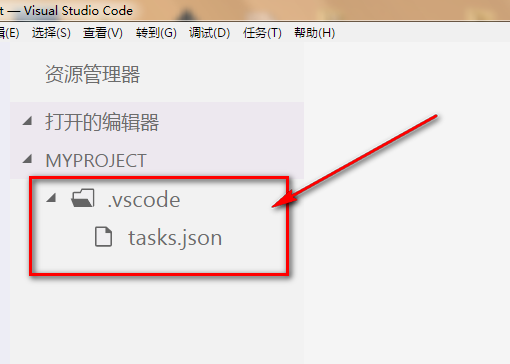
以上就是vscode创建项目的教程,希望大家喜欢,请继续关注武林网。
相关推荐:
vscode编辑器代码小视图怎么在左边显示?
VSCode怎么设置宏? VSCode宏的添加方法
vscode代码折叠功能怎么使用? vscode折叠代码的方法
新闻热点
疑难解答
图片精选